word怎么把文字改成竖向显示?
- 青灯夜游原创
- 2020-10-23 10:47:1561329浏览
word把文字改成竖向显示的方法:1、在word中,选中需要处理的文字;2、鼠标右击,在弹出的菜单中选择“文字方向”;3、在“文字方向”弹窗中点击竖排显示选项,点击“确定”即可。

word怎么把文字改成竖向显示?其实还是比较简单的,下面本篇文章就来给大家介绍一下word把文字改成竖向显示的方法。有一定的参考价值,有需要的朋友可以参考一下,希望对大家有所帮助。
word把文字改成竖向显示的步骤
1、先打开我们的电脑,然后打开word,之后我们在里面输入一些文字;
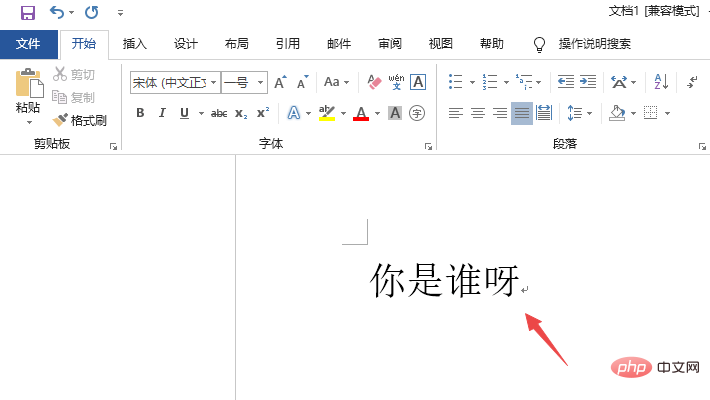
2、然后我们选中这些文字;
3、之后右击选择文字方向;
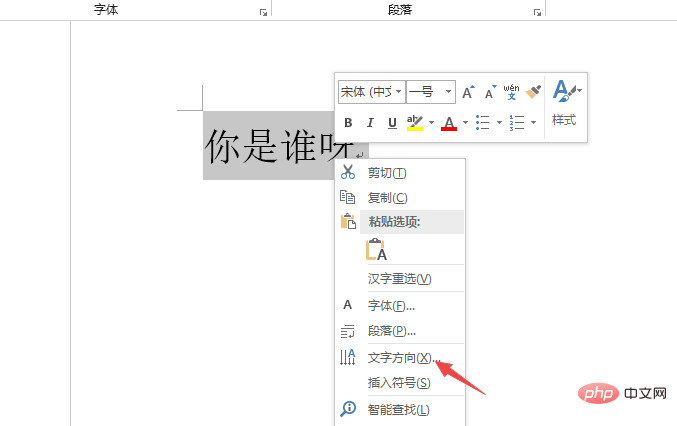
4、然后点击竖排显示选项;
5、之后点击确定;
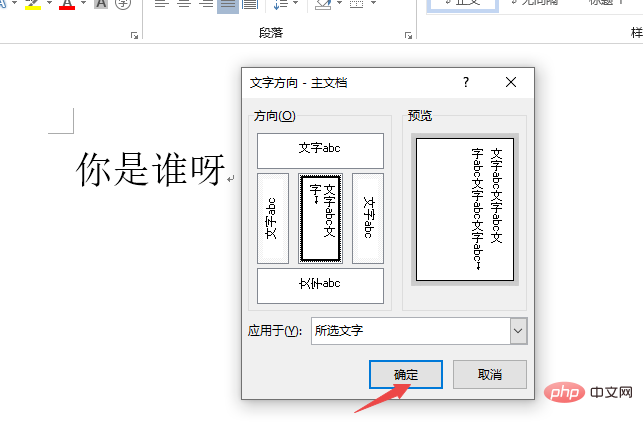
6、结果如图所示,这样我们就将文字改成竖排显示了。
以上是word怎么把文字改成竖向显示?的详细内容。更多信息请关注PHP中文网其他相关文章!
声明:
本文内容由网友自发贡献,版权归原作者所有,本站不承担相应法律责任。如您发现有涉嫌抄袭侵权的内容,请联系admin@php.cn
上一篇:word表格内容无法全部显示怎么办下一篇:word如何强制换行




